
发布时间:2017-02-08 10:16 来源:www.ushendu.com
有很多装机小白在论坛咨询台式机怎么重装xp系统,xp系统的粉丝还是有不少的,那么联想h3050用u盘装系统怎么安装xp系统呢?今天就为大家分享联想h3050安装xp系统教程,感兴趣的朋友一起来看看吧。
安装前的准备工作:
1、将u盘制作成u深度u盘启动盘,具体方法可参考“u深度v5.0制作u盘启动盘教程”。
2、下载ghost xp系统镜像包,然后拷贝到u盘里面。
接下来便可以正式开始安装ghost xp:
1、将u深度u盘启动盘连接电脑,然后重启电脑,当出现开机画面时按下启动快捷键,使用u盘启动盘进入u深度主菜单,接着选择【02】U深度Win8PE标准版(新机器),回车键进入,如下图所示:
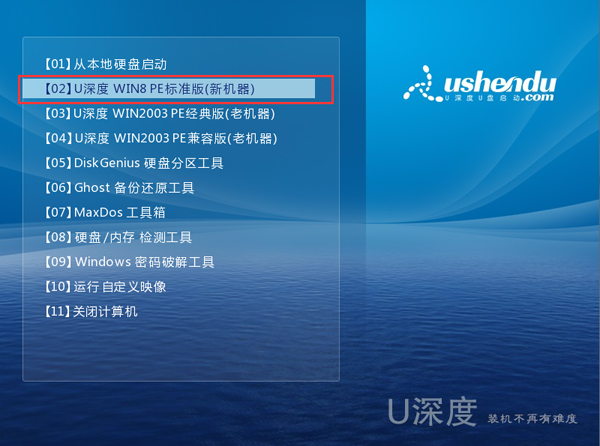
2、进入win8pe系统,将会自行弹出安装工具,点击“浏览”选择存到u盘中ghost xp系统镜像文件,如下图所示:
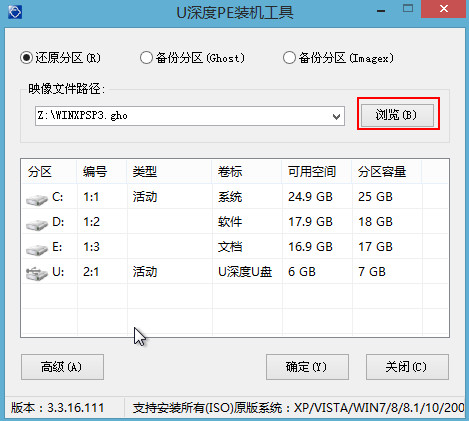
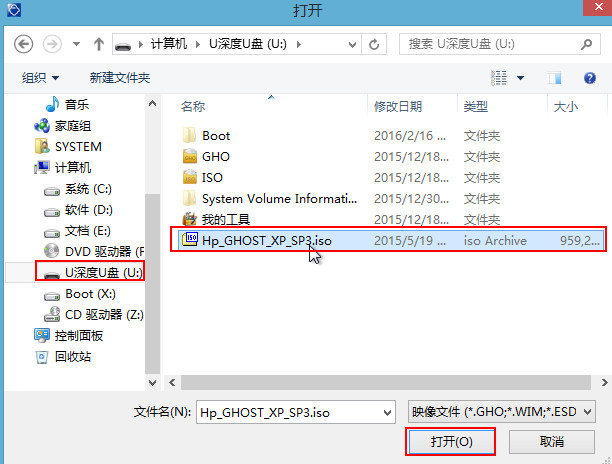
3、等待u深度pe装机工具自动加载ghost xp系统镜像包安装文件,选择安装磁盘位置,然后点击“确定”按钮即可,如下图所示:
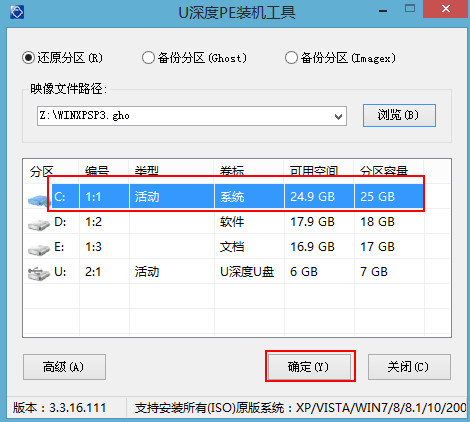
4、此时在弹出的提示窗口直接点击“确定”按钮,如下图所示:
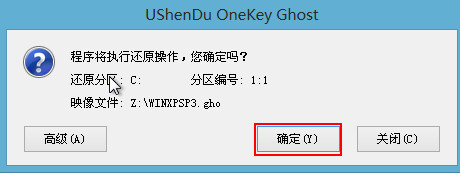
5、随后安装工具开始工作,我们需要耐心等待几分钟,如下图所示:
6、在弹出的询问提示窗口中输入准备好的原版xp系统密钥,然后点击确定,如图:
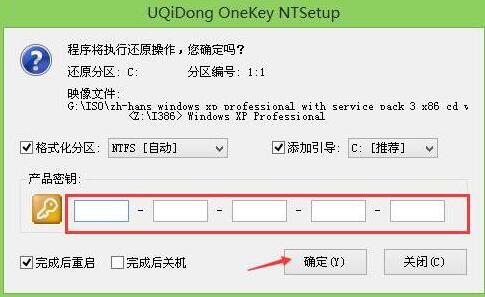
7、耐心等待系统安装完成,根据提示步骤进行相应操作,如图:
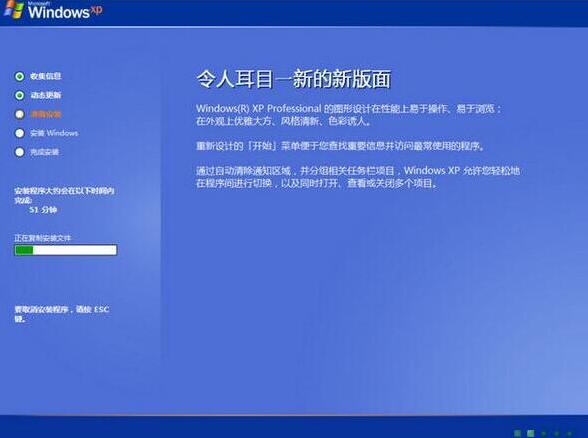
8、通过常规设置和其它提示的步骤操作完成后进入xp系统界面,原版xp系统就安装完成了。如图:

联想h3050用u盘装系统安装xp系统的详细教程就为大家介绍到这里了,感兴趣的小伙伴们可以试试装机,如果还是不清楚的小伙伴们可以到u深度咨询哦。